Приложения Apple Watch могут быстро складываться, и благодаря уникальному пользовательскому интерфейсу watchOS навигация может оказаться менее удобной, чем iOS, особенно для новых пользователей. Следуйте инструкциям по упорядочению приложений Apple Watch для более удобного доступа.
Несмотря на то, что использование Siri для запуска приложений Apple Watch может быть полезной привычкой для создания, все еще бывают моменты, когда проще или лучше всего нажать, чтобы открыть их. Существует два способа упорядочить приложения Apple Watch, начнем с организации их через iPhone.
Как упорядочить приложения на Apple Watch
Опция 1
- Откройте приложение Apple Watch на iPhone
- Нажмите на макет приложения
- Нажмите и удерживайте в течение секунды приложение, которое вы хотите переместить, прежде чем перетаскивать его в новое место.
- Вспенить, вздрогнуть, повторить ��
- Закройте приложение Apple Watch или коснитесь Мои часы в верхнем левом углу, чтобы вернуться к настройкам Apple Watch.
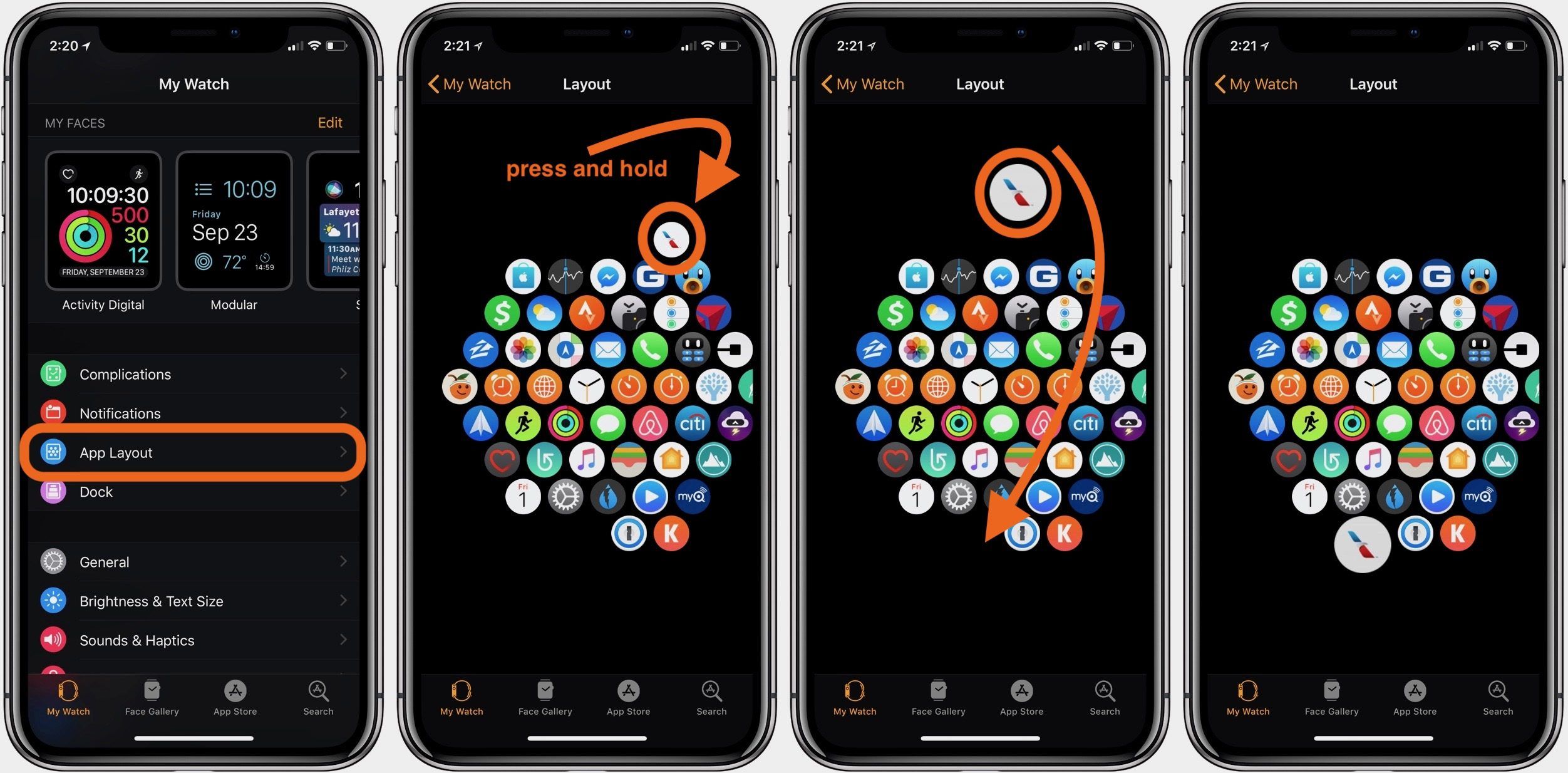
Вариант 2
- Нажмите на цифровую корону на Apple Watch, чтобы открыть домашний экран.
- Нажмите и удерживайте приложение, которое вы хотите переместить
- После того, как они начинают покачиваться, перетащите приложение на новое место
- Нажмите цифровую корону, когда закончите

Хотя может быть удобно упорядочивать приложения непосредственно на Apple Watch на ходу, гораздо проще сделать это на iPhone.
Для получения дополнительной помощи, чтобы получить максимальную отдачу от ваших устройств Apple, ознакомьтесь с нашим руководством, а также со следующими статьями:
- Apple Watch: как настроить док-станцию
- Apple Watch: как убрать все уведомления
- iPhone: посмотрите, сколько времени вы проводите в приложениях
- Как выключить iPhone X
- HomePod: Как создать стереопару
- iPhone iPad: как включить сообщения в iCloud
- iPhone iPad: как включить мобильное радио






